Como fazer uma música do YouTube como seu toque no Android
Você(Are) está entediado com os toques padrão no seu dispositivo Android ? Bem(Well) , muitos usuários sentem a necessidade de experimentar seus toques de telefone, definindo um toque de música exclusivo. Você pode definir uma música que ouviu no YouTube como toque do telefone.
O YouTube(YouTube) é uma das maiores plataformas de entretenimento e tem milhões de músicas para escolher para o toque do seu telefone. No entanto, o YouTube não permite que os usuários baixem o áudio da música de um vídeo. Você pode estar se perguntando como fazer um toque do YouTube , não se preocupe, existem soluções alternativas que você pode usar para baixar uma música do YouTube para defini-la como toque do telefone. Essas soluções alternativas podem ser úteis quando você não consegue encontrar a música que está procurando em nenhum outro portal de toque.
Existem vários aplicativos e sites no mercado que permitem a compra de toques, mas por que gastar dinheiro quando você pode baixar os toques de graça! Sim, você leu certo! Você pode facilmente converter suas músicas favoritas do YouTube como seu toque em métodos simples. Confira nosso guia sobre como fazer uma música do YouTube como seu toque no Android.(how to make a YouTube song as your Ringtone on Android.)

Como fazer uma música do YouTube como seu toque no Android(How to Make a YouTube Song as your Ringtone on Android)
Você pode definir facilmente um vídeo do YouTube como toque de telefone Android sem usar seu computador em três partes fáceis. (Android)Estamos listando todo o processo em três partes:
Parte 1: Converter vídeo do YouTube para formato MP3(Part 1: Convert YouTube Video to MP3 Format)
Como o YouTube não permite baixar diretamente o áudio de um vídeo do YouTube , você terá que converter manualmente o vídeo do YouTube para um formato MP3 . Veja como converter vídeos do YouTube em toque para o seu telefone:
1. Abra o YouTube e navegue até o vídeo que deseja converter e defina como toque.
2. Clique no botão Compartilhar(Share button) na parte inferior do vídeo.

3. Na lista de opções de compartilhamento, clique no link Copiar.(Copy link.)

4. Agora, abra o navegador Chrome ou qualquer outro navegador que você use em seu dispositivo Android e navegue até o site ytmp3.cc . Este site permite converter vídeos do YouTube para o formato MP3.(convert YouTube videos to MP3 format.)
5. Cole o link na caixa de URL do site.
6. Clique em Converter(Convert) para iniciar a conversão do vídeo do YouTube para o formato (YouTube)MP3 .

7. Aguarde o vídeo(Video) converter e, uma vez feito, clique em Download para baixar o arquivo de áudio MP3 no seu dispositivo (MP3)Android .
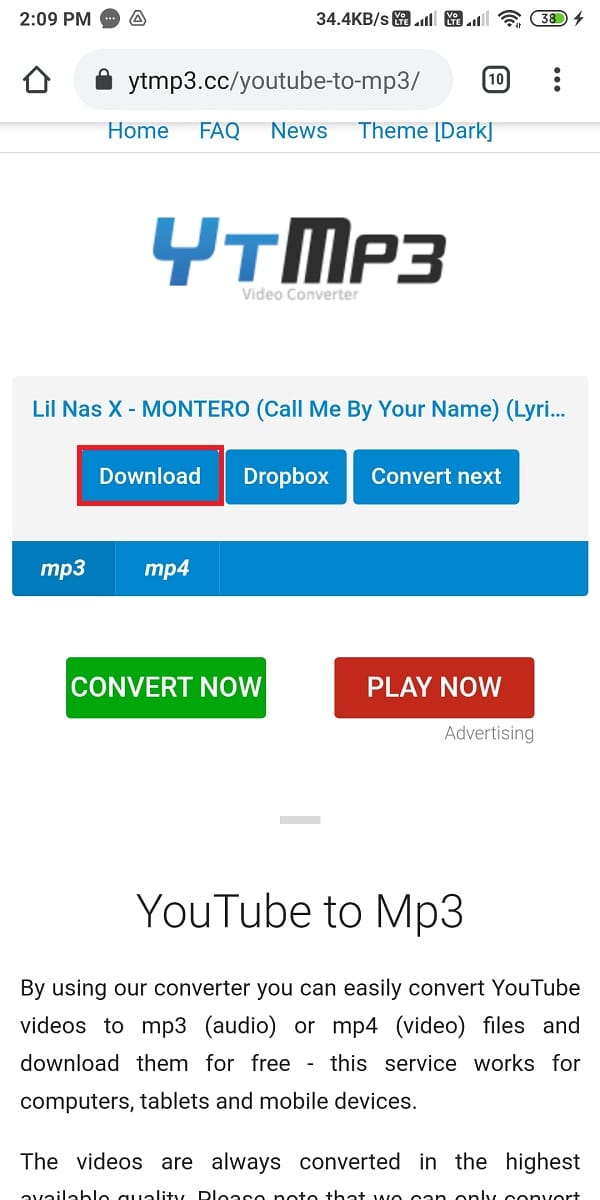
Depois de converter o vídeo do YouTube em um arquivo de áudio MP3 , você pode ir para a próxima parte.
Leia também: (Also Read:) 14 melhores aplicativos de toque gratuitos para Android(14 Best Free Ringtone Apps for Android)
Parte 2: Aparar Arquivo de Áudio MP3(Part 2: Trim MP3 Audio File)
Esta parte envolve o corte do arquivo de áudio MP3 , pois você não pode definir um toque superior a 30 segundos. Você tem duas opções para cortar o arquivo de áudio MP3 , você pode cortá-lo navegando até um site de corte de músicas em seu navegador da Web ou pode usar aplicativos de terceiros em seu dispositivo Android .
Método 1: usando o navegador da Web(Method 1: Using the Web Browser)
Se você não deseja instalar um aplicativo de terceiros no seu dispositivo Android , pode usar o navegador da Web para cortar o arquivo de áudio MP3 . Veja como fazer de uma música um toque no Android cortando o arquivo MP3 :
1. Abra o navegador Chrome ou qualquer outro navegador da Web no seu dispositivo e navegue até o site mp3cut.net .
2. Clique em um arquivo aberto.(Open File.)

3. Selecione a opção Arquivos(Files) no menu pop-up.
4. Agora, localize seu arquivo de áudio MP3(locate your MP3 audio) em seu dispositivo e clique nele para carregá-lo no site.
5. Aguarde o upload do arquivo.
6. Por fim, selecione uma parte de 20 a 30 segundos da música que deseja definir como toque e clique em Salvar.(Save.)
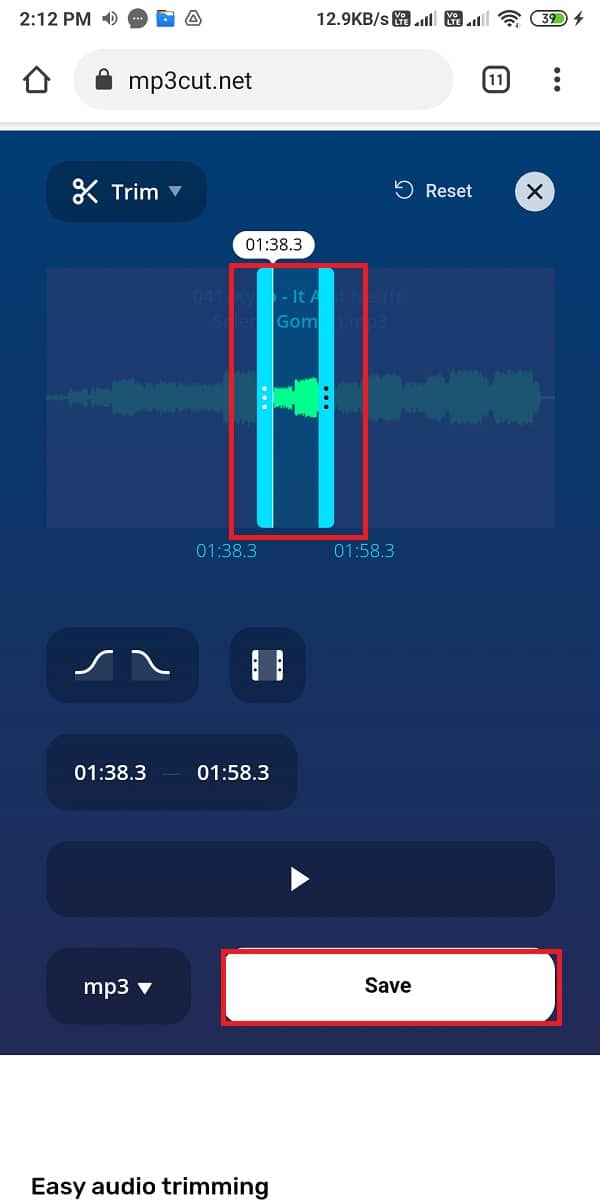
7. Aguarde o site cortar sua música e, uma vez feito novamente, clique em Salvar.(Save.)
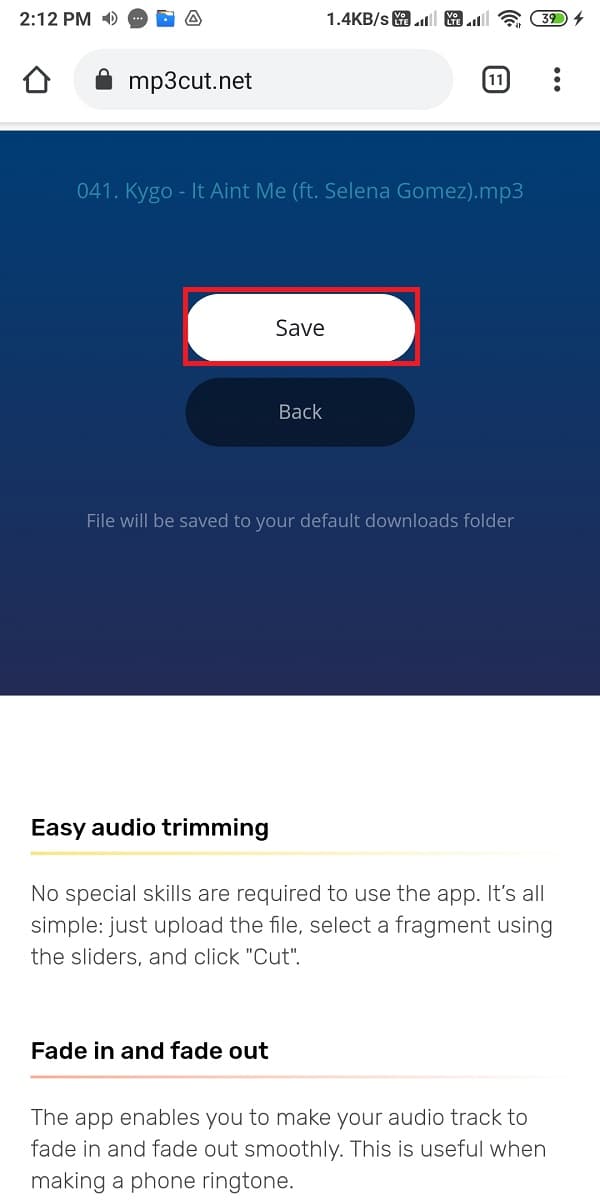
Método 2: usando aplicativos de terceiros(Method 2: Using third-party apps)
Existem vários aplicativos de festa que você pode usar para fazer uma música do YouTube como toque no Android( to make a YouTube song as your ringtone on Android) . Esses aplicativos de terceiros permitem que você corte arquivos de áudio MP3 sem esforço. (MP3)Estamos listando alguns dos aplicativos que você pode usar no seu dispositivo Android .
A. Cortador de MP3 e Criador de Toques – Por Inshot Inc.(A. MP3 Cutter and Ringtone Maker – By Inshot Inc.)
O primeiro aplicativo da nossa lista é o cortador de MP3 e criador de toques da (MP3)Inshot(Inshot Inc) Inc. Este aplicativo é muito bom e é gratuito. Você pode encontrar facilmente este aplicativo na Google Play Store. O cortador de MP3(MP3) e o criador de toques vêm com muitos recursos, como cortar arquivos MP3 , mesclar e misturar dois arquivos de áudio e muitas outras tarefas fantásticas para você executar. No entanto, você pode receber pop-ups de anúncios enquanto usa o aplicativo, mas esses anúncios valem a pena, considerando os recursos deste aplicativo. Siga estas etapas para usar um cortador de MP3 e um criador de toques para cortar seus arquivos de áudio .(Audio)
1. Vá para a loja do Google Play no seu dispositivo e instale o cortador de MP3(MP3 cutter) e o criador de toques da Inshot Inc.

2. Após instalar o aplicativo com sucesso, abra-o e clique no MP3 Cutter na parte superior da tela.

3. Conceda as permissões necessárias ao aplicativo para acessar seus arquivos.
4. Agora, localize seu arquivo de áudio MP3 na pasta de arquivos.( locate your MP3 audio)
5. Arraste os bastões azuis para cortar seu arquivo de áudio MP3 e clique no ícone Verificar(Check icon) no canto superior direito da tela.

6. Selecione a opção Converter(Convert) quando a janela aparecer.

7. Depois de cortar com sucesso o arquivo de áudio MP3 , você pode copiar o novo arquivo para seu armazenamento interno clicando na opção Compartilhar(Share option) .

B. Timbre: Corte, Junte, Converta Áudio Mp3 e Vídeo Mp4(B. Timbre: Cut, Join, Convert Mp3 Audio & Mp4 Video)
Outro aplicativo alternativo que executa uma função semelhante é o aplicativo Timbre da Timbre Inc. Este aplicativo também realiza tarefas como mesclar, cortar áudio e até converter formatos para arquivos MP3(MP3) e MP4 . Se você está se perguntando como converter vídeos do YouTube em toque para seu telefone,(how to convert YouTube videos to ringtone for your phone,) siga estas etapas para usar o aplicativo Timbre para cortar seu arquivo de áudio MP3 :
1. Abra a Google(Google) Play Store e instale o Timbre: Cut, Join, Convert Mp3 Audio & Mp4 Video by Timbre Inc.

2. Inicie o aplicativo e conceda as permissões necessárias.
3. Agora, na seção de áudio, selecione a opção Recortar(Cut option) .

4. Selecione seu arquivo de áudio MP3(MP3 audio file) na lista.
5. Selecione a parte da música que deseja(part of the song that you want) definir como toque e clique no ícone Trim.(Trim icon.)

6. Por fim, clique em Salvar(click on Save) e o arquivo de áudio será salvo no local mencionado na janela pop-up.

Leia também: (Also read:) 12 melhores aplicativos de edição de áudio para Android(12 Best Audio Editing Apps for Android)
Parte 3: Defina o arquivo de áudio como seu toque(Part 3: Set Audio File as your Ringtone)
Agora, é hora de definir o arquivo de áudio, que você cortou na seção anterior, como toque do telefone . (Phone)Você precisa definir seu arquivo de áudio como seu toque padrão.
1. Abra as Configurações(Settings) do seu dispositivo Android.
2. Role para baixo e abra Som e vibração.(Sound & vibration.)

3. Selecione a guia Toque do telefone na parte superior.(Phone ringtone)

4. Clique em Escolher um toque local(Choose a local ringtone) .

5. Toque em Gerenciador de Arquivos.(File Manager.)

6. Agora, localize o toque da sua música na lista.
7. Por fim, clique em OK para definir o novo toque em seu telefone.
Perguntas frequentes (FAQs)(Frequently Asked Questions (FAQs))
Q1. Como faço de uma música do YouTube meu toque?(Q1. How do I make a YouTube song my ringtone?)
Para fazer uma música do YouTube como toque, o primeiro passo é converter o vídeo do YouTube para o formato (YouTube)MP3 navegando até o site YTmp3.cc . Depois de converter o vídeo do YouTube para o formato (YouTube)MP3 , você pode usar aplicativos de terceiros como um cortador de MP3 ou o aplicativo (MP3)Timbre para cortar o arquivo de áudio MP3 . Depois de cortar a parte que você deseja definir como toque, você pode acessar as configurações do telefone>som e vibração > Ringtones . Por fim, defina o arquivo de áudio MP3 como seu toque padrão.
Q2. Como faço de uma música do YouTube meu toque no Android?(Q2. How do I make a YouTube song my ringtone on Android?)
Para converter uma música do YouTube como toque no Android , basta copiar o link do vídeo do YouTube e colá-lo no site YTmp3.cc para converter a música para o formato MP3 . Depois de converter a música do YouTube para o formato MP3 , você pode cortá-la e defini-la como toque do telefone. Alternativamente, para entender melhor, você pode seguir o procedimento mencionado em nosso guia.
Q3. Como você define uma música como toque?(Q3. How do you set a song as a ringtone?)
Para definir uma música como toque do telefone, o primeiro passo é fazer o download da música no seu dispositivo através de qualquer portal de músicas, ou você também pode baixar um formato de áudio MP3 da música no seu dispositivo. Depois de baixar a música, você tem a opção de cortar a música para selecionar uma parte específica para ser o toque do telefone.
Para aparar a música, existem vários aplicativos como o MP3 Cutter da Inshot Inc. ou o Timbre da Timbre Inc disponíveis na Google Play Store . Depois de cortar o arquivo de áudio MP3 , vá para (MP3)Settings> Sound and vibration> ringtones> select the audio file from your device> set as ringtone.
Q4. Como faço para definir um vídeo como toque de chamada?(Q4. How do I set a video as my caller ringtone?)
Para definir um vídeo como toque de chamada, você pode usar aplicativos de terceiros, como o criador de toque de vídeo . (Video Ringtone)Vá para a Google Play Store e procure o criador de toques de vídeo. Instale um(Install one) dos aplicativos dos resultados da pesquisa depois de considerar as avaliações e classificações. Inicie o aplicativo no seu dispositivo e toque na guia vídeos para selecionar um vídeo do seu dispositivo. Certifique-se de baixar o vídeo que deseja definir como toque de chamada antes. Agora, selecione o vídeo que deseja definir como toque de chamada e clique em Salvar(Save) .
Recomendado:(Recommended:)
- 5 melhores aplicativos de criação de toques para Android(5 Best Ringtone Maker Apps for Android)
- Como definir o toque de mensagem de texto personalizado no Android(How to Set Custom Text Message Ringtone on Android)
- Como baixar vídeos do YouTube no celular(How to Download YouTube Videos on Mobile)
- Como ativar a TV Plutão(How to Activate Pluto TV)
Esperamos que este guia tenha sido útil e você tenha conseguido criar qualquer música do YouTube como seu toque no Android( to make any YouTube song as your Ringtone on Android) . Se você ainda tiver alguma dúvida sobre este artigo, sinta-se à vontade para perguntar na seção de comentários.
Related posts
Como Setup Roadrunner Email para Android (Steps a Configure)
Fix Unable Para Download Apps Em Your Android Phone
3 Ways para atualizar o Google Play Store [Force Update]
Como adicionar Music ao seu Facebook Profile
Como bloquear Annoying YouTube Ads com Single click
9 Ways para Fix Instagram Direct Messages não funciona (DMs não funciona)
Como fazer um Facebook Post Shareable (2021)
Como Fix Outlook não sincronização on Android
Como Export WhatsApp Chat como PDF
Como remover um Virus de um Android Phone (Guide)
Como excluir Items From Continue assistindo em Netflix?
Como falsificar GPS Location em Android
Como melhorar GPS Accuracy em Android
Android Stuck em um Reboot Loop? 6 Ways para consertá-lo!
Como ativar ou Disable Google Feed no Android
Como Unlock Bootloader Via Fastboot em Android
Como ativar o Blue Light Filter em Android
Como Block and Unblock um Website em Google Chrome
Como Hack Android Games Without Root
Como para View Saved WiFi Passwords em Windows, Macos, iOS & Android
